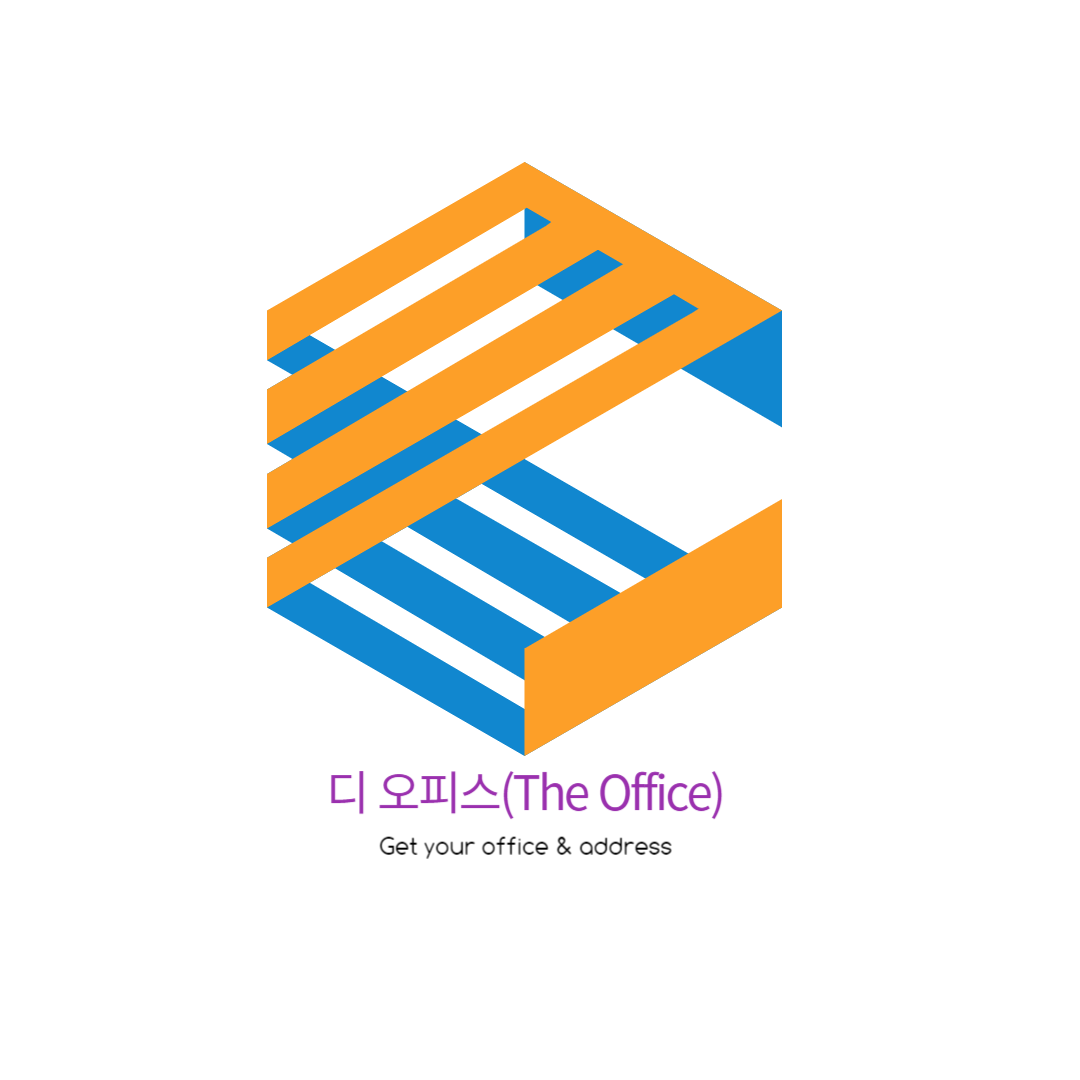https://theofficemagoknaru.modoo.at/
[디 오피스The Office - 홈]
마곡나루역 1분, 공유오피스 / 비상주오피스 소호사무실
theofficemagoknaru.modoo.at
이번 글의 배경사진으로는 먹음직스러운 망고를 선택하였습니다. 제가 방글라데시(인도에서 파키스탄과 같이 1947년 독립, 이후 1971년 파키스탄에서 독립) 근무 4년간 가장 많이 먹어본 과일이 망고였습니다. 가격이 개당 500원가량, 품질은 최고인 망고를 올린 이유는 망고처럼 달콤한 독자분들의 사업 번창을 기원하기 위해서라고 보시면 될 것입니다.
전번 글에서는 이름과 닉네임 설정, 블로그 설명을 말씀드렸습니다. 아래 링크를 참조하시면 되겠습니다.
2024.06.26 - [공유오피스 DO] - 공유 오피스 Do 2-홍보(온라인2)-티스토리 블로그 만들기(계속)
공유 오피스 Do 2-홍보(온라인2)-티스토리 블로그 만들기(계속)
https://theofficemagoknaru.modoo.at/ [디 오피스The Office - 홈]마곡나루역 1분, 공유오피스 / 비상주오피스 소호사무실theofficemagoknaru.modoo.at 배경사진으로 선택한 것이, 중동과 인도, 방글라데시등 서남아
theofficemagoknaru.tistory.com
이번 글에서는 "티스토리 블로그 관리 설정"에 대해서 설명드리고자 합니다. 많은 유명 불로거님들이 다양한 방식으로 설명들을 해주시어 대부분 쉽게 정보를 얻으실 수 있는 만큼, 저는 초보자로서 제가 실행한 사항들 위주로 설명드리겠습니다.
다. 티스토리 블로그 관리 설정
1) 블로그 스킨 설정
저는 초보자인지라, 용어가 어려운 것들이 자주 등장하여, 하나씩 하나씩 설명을 찾아가며 작업을 하였습니다. 스킨은 영어의 정의 그대로 피부를 뜻하더라고요. 정리한다면 웹사이트의 모습을 바꾸어 주는 것으로 티스토리는 사용자가 스킨을 바꿀 수 있도록 해주어, 처음 만드시는 분들은 기존의 스킨을 불러와 사용하는 것이 가능하고, 전문가의 도움을 받아 만드실 수도 있습니다. 다행스럽게도 티스토리에서 제공해 주시는 기존의 스킨이 저의 눈에는 완벽해 보여서 티스토리 제공 " 북클럽 스킨"을 설정했습니다. 많은 불로거님들께서도 추천해 주시는 것이라 "북클럽 스킨"을 설정했지만, 다른 여러 가지 스킨들도 많은 만큼 본인의 취향과 블로그의 성격에 맞추어 사용해 주시면 될 것입니다. 북클럽 스킨 "사용 중"이라는 스크린샷이 보이실 겁니다.

2) 콘텐츠 설정
초보자인 저로서는 너무 어려운 작업이라, 많은 블로거님들이 하시는 대로 따라 했습니다. 전문지식을 가지고 근거를 적시하며 설명드리고 싶지만, 저의 수준상 무리인 측면이 있어, 그냥 제가 한 그대로 설명드리고자 하오니 이해하여 주시기 바랍니다.
가) 블로그관리 홈 들어가기
블로그 홈에서 우측 상단에 블로그 로고를 클릭하면 블로그 관리 홈이 나오게 됩니다.

나) 콘텐츠 설정
제가 유명 블로거님들의 정보를 취합하여 실행한 내용을 위주로 보여 드리겠습니다.

무조건 설정을 하였으나, 글 상태를 "공개"로, 상업적 이용을 "비허용", 콘텐츠 변경을" 비허용" 한다는 내용은 초보자인 저의 입장에서도 수긍이 가는 측면이 있어서 무리 없이 콘텐츠 설정을 마무리했다는 생각이 듭니다.
다) 댓글·방명록 설정
이것 또한, 제가 유명 블로거님들의 정보를 취합하여 실행한 내용을 위주로 보여 드리겠습니다.

댓글 작성을 "로그인한 사용자"만 가능하도록 한 것과 방명록 작성을 "비허용"으로 설정한 이유는 악성 댓글이나 스팸성 댓글을 차단하기 위한 것이라고 알고 있습니다.
이상으로 "블로그 스킨 설정"과 블로그 관리 "콘텐츠 설정"과 "댓글·방명록 설정"에 대해서 제가 실행한 내용 위주로 설명드렸습니다. 다음 글에서는 "티스토리 블로그 만들기"가 계속 이어질 것입니다. 긴 글 읽어 주셔서 감사드립니다.